Primeramente, comenzaré explicándoos la opción SELECCIÓN RÁPIDA:
- SELECCIÓN RÁPIDA: esta opción es muy útil para cuando debemos seleccionar objetos de una misma capa, ya que nos ahorra tiempo al no tener que estar seleccionándolos uno a uno. Primero, pinchamos el BOTÓN DERECHO DEL RATÓN en cualquier parte del plano, y seleccionamos SELECCIÓN RÁPIDA. A continuación, se nos abrirá una pestaña y en la opción propiedades, seleccionamos la opción CAPA, y en la opción valor, seleccionamos la capa que deseamos. Para finalizar, pinchamos ACEPTAR y se nos seleccionaran todos los objetos de la capa que hallamos seleccionado. Esta opción se debe utilizar, en nuestro caso, para seleccionar la capa carpintería y una vez seleccionada, pinchar el BOTÓN DERECHO DEL RATÓN, ORDENAR OBJETOS, PONER DETRÁS.
En segundo lugar, explicaré la opción INUTILIZAR CAPAS:
- INUTILIZAR CAPAS: esta opción es bastante útil para cuando quieres que en un presentación no te aparezca una capa (mobiliario, cotas, carpintería...), pero si que te aparezca en el modelo o en otra presentación cualquiera. Primero, nos situamos en la presentación en la que queramos inutilizar una capa, y desplegamos la pestaña del administrador de capas. Para finalizar, pinchamos en el símbolo INUTILIZAR EN LA VENTANA ACTUAL y se ocultará. Si lo que deseamos es inutilizar una capa, pero en todas las presentaciones, pincharemos en el botón INUTILIZAR EN TODAS LAS VENTANAS.
Para finalizar, os explicaré la ORDEN ACOTAR:
- ORDEN ACOTAR: para utilizar esta orden, primero debemos sacar la barra de herramientas ACOTAR. A continuación, pinchamos en la opción ESTILO DE COTA y pinchamos en MODIFICAR, y seleccionamos la pestaña AJUSTAR. En la opción USAR ESCALA GENERAL, ponemos la escala que deseemos (lo más acertado es poner primero una escala de 40, por ejemplo, e ir cambiándola cuando tengamos las cotas hechas, hasta que tenga la medida óptima). Ahora, comenzaremos acotando la parte superior y un lado a elegir (izquierdo o derecho). Para ello, pinchamos en la opción LINEAL, designamos el origen de la primera línea de referencia y después, el origen de la segunda línea de referencia. Para finalizar, nos movemos hacia arriba o hacia abajo (también es opcional) y ya tendremos nuestras cotas hechas. Recordad que debemos cambiarle la escala cuando las tengamos hechas, y mi consejo es que probéis con una escala de 70 u 80.
plano_clase
althia_mobiliario
althia_obra





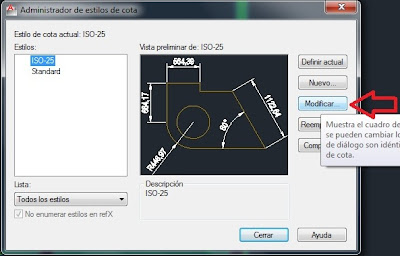


No hay comentarios:
Publicar un comentario